禁用chrome“請停用以開發者模式執行的擴充套件程式”提示
阿新 • • 發佈:2018-12-17
當使用chrome以開發者模式安裝本地外掛時,每次啟動都會出現這個提示,下面提供解決方法:
開啟Chrome安裝目錄,找到chrome.dll檔案,用x64dbg開啟(x64dbg自行去官網下載),
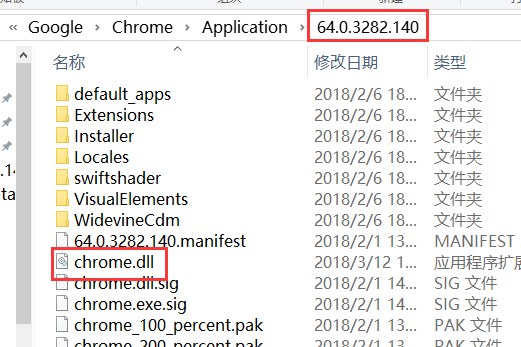
雙擊x96dbg.exe,然後選擇x64dbg(如果打不開,換x32dbg開啟):
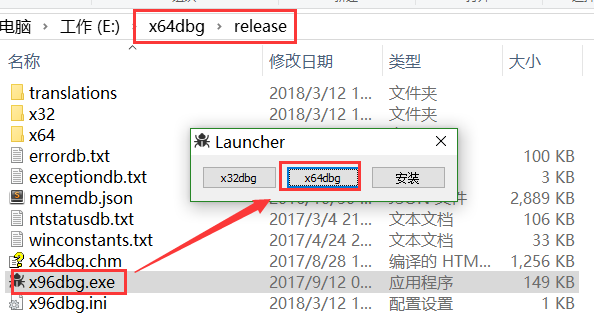
然後連續多次點選執行到使用者程式碼按鈕,直至視窗標題處的模組變成chrome.dll:
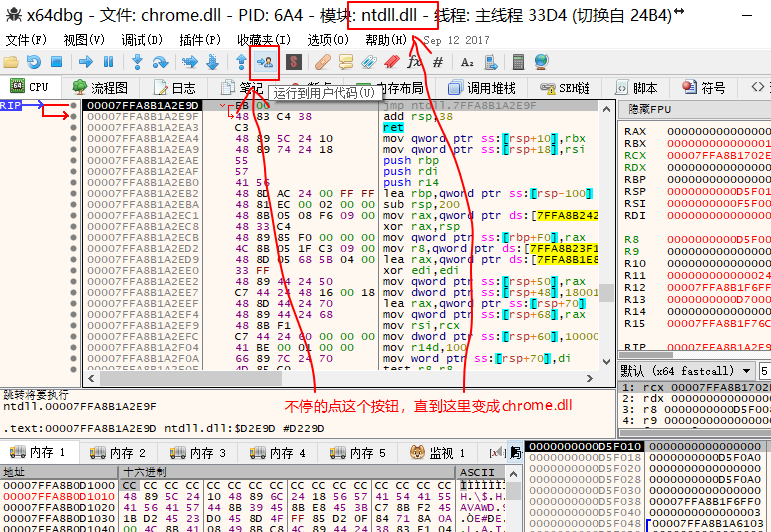
然後在主面板右鍵依次選擇搜尋 -> 當前模組 -> 字串:
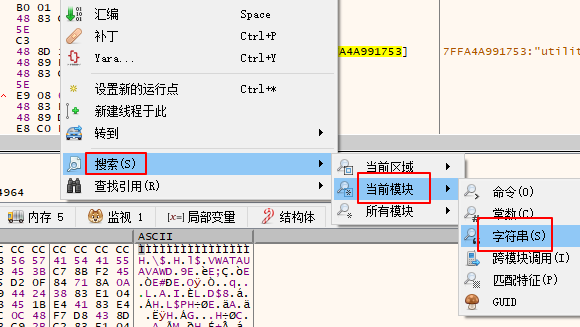
然後會開啟一個搜尋介面,等待進度條載入完畢,搜尋ExtensionDeveloperModeWarning:
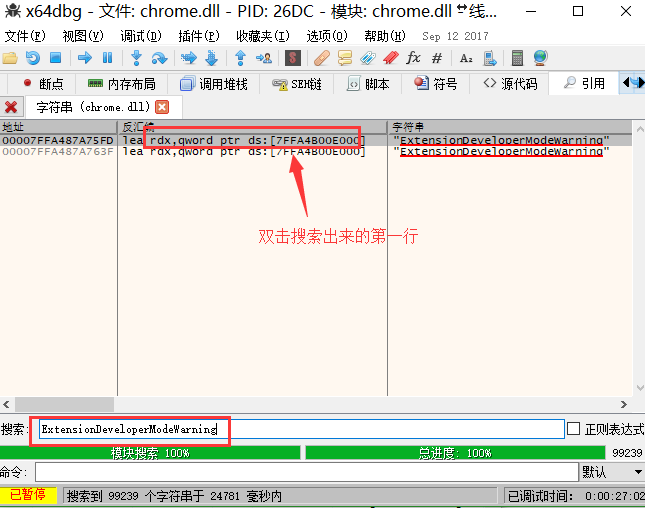
會搜到2條結果,雙擊第一個,跳轉到反彙編介面,往上翻一點,找到cmp eax,2
cmp eax,3):
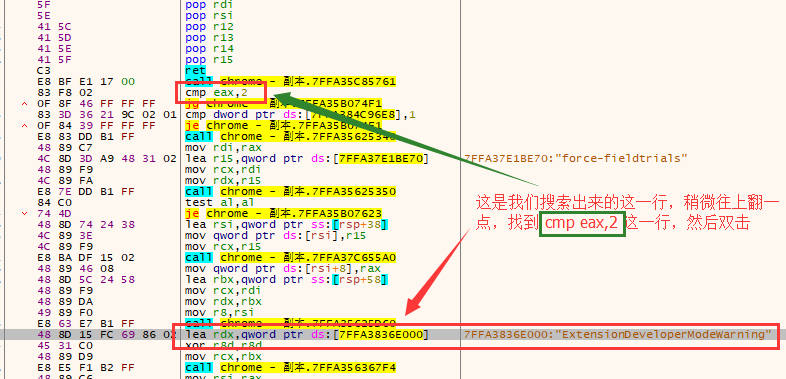
雙擊開啟編輯頁面,修改成cmp eax,9,然後點選確定,注意只需要點選一次確定即可,點選確定後它還是會繼續彈出其它行的編輯介面,此時直接關閉對話方塊即可。:
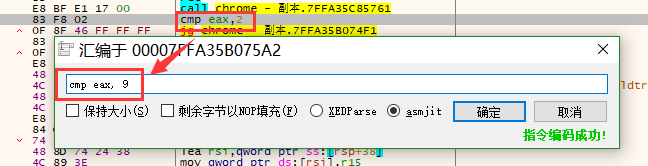
修改完之後Ctrl+P匯出修改過的dll檔案(點選修補檔案按鈕就是匯出dll檔案):
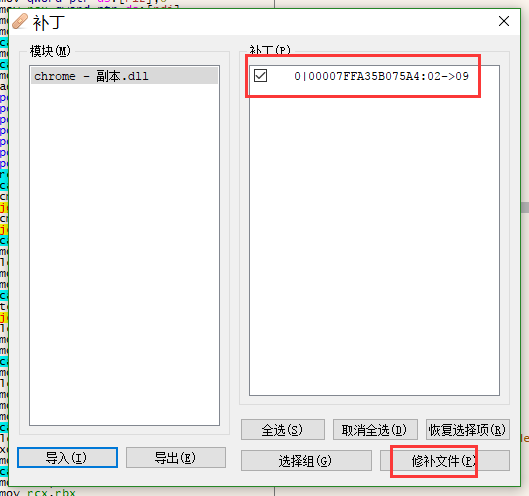
你可以把dll檔案匯出到其它某個位置,然後把原始chrome.dll檔案備份,再把這個修改過的替換,然後重啟Chrome,可以發現該死的提示已經沒有了。
以上步驟測試於[email protected]。

